
டிஜிட்டல் சான்றிதழ்கள் மூலம் அதிகமான மக்கள் தங்கள் அன்றாட நடைமுறைகளை நிர்வகிக்கின்றனர். இந்த சிறிய கோப்புகள் மிகவும் எளிமையானவை. இணையம் மூலம் நம்மை அடையாளம் காண உதவும் தனிப்பட்ட மற்றும் தனிப்பட்ட தகவல்கள் அவற்றில் உள்ளன. இதன் மூலம் நமது அடையாளத்தைச் சரிபார்த்து அனைத்து விதமான வினவல்களையும் நடைமுறைகளையும் மேற்கொள்ள முடியும். ஆனால், எங்கள் கணினியில் நிறுவப்பட்ட சான்றிதழ்களை எவ்வாறு பார்க்கலாம்? அதை இங்கு விளக்குகிறோம்.
நீங்கள் Windows 10 (அல்லது Windows 11) இல் ஒரு சான்றிதழை நிறுவும் போது, அது இயக்க முறைமையில் ஒரு குறிப்பிட்ட மற்றும் பாதுகாப்பான இடத்தில் சேமிக்கப்படும், அது தேவைப்படும் எந்த பயன்பாட்டிற்கும் எப்போதும் கிடைக்கும்.
நம் நாட்டில் இணைய பயனர்களால் அதிகம் பயன்படுத்தப்படும் டிஜிட்டல் சான்றிதழ்களில் சில வரி ஏஜென்சி அல்லது போக்குவரத்து பொது இயக்குநரகம் (DGT). அவற்றின் மூலம், எளிமையான மற்றும் சிக்கலான பல நடைமுறைகள் நெறிப்படுத்தப்பட்டுள்ளன, அவை தொலைபேசி, மின்னஞ்சல் அல்லது நேரில் செய்தால் நமக்கு நீண்ட நேரம் எடுக்கும்.
ஆனால் நமது சாதனங்களில் நாமே நிறுவிக்கொள்ளும் டிஜிட்டல் சான்றிதழ்களைத் தாண்டி, நாம் பயன்படுத்தும் பல அப்ளிகேஷன்களை இன்ஸ்டால் செய்பவைகளும் உள்ளன. கேள்விக்குரிய பயன்பாடு நம்பகமானது மற்றும் சட்டபூர்வமானது என்பதை உறுதிப்படுத்துவதே இதன் பயன்.
நீங்கள் இதில் ஆர்வமாக இருப்பீர்கள்: விண்டோஸ் 10 இல் டிஜிட்டல் சான்றிதழை எவ்வாறு நிறுவல் நீக்குவது
டிஜிட்டல் சான்றிதழ் என்றால் என்ன?

உங்கள் கணினியில் நிறுவப்பட்டுள்ள சான்றிதழ்களைப் பார்ப்பது எப்படி
முந்தைய பத்திகளில் வெளிப்படுத்தப்பட்ட கருத்துகளை ஆழமாகச் சென்று பார்த்தால், டிஜிட்டல் சான்றிதழ் இணையத்தில் ஒரு நபரின் உண்மையான அடையாளத்தை சான்றளிக்கும் பொருள்.
நாம் வாழும் டிஜிட்டல் மயமாக்கப்பட்ட உலகில், இது மிகவும் பயனுள்ள கருவியாகும். மேலும், காலப்போக்கில், வெவ்வேறு நிர்வாகங்கள் மற்றும் வணிக உலகம் மற்றும் வணிக உலகம் ஆகியவற்றுடன் தொடர்புபடுத்துவது நடைமுறையில் அத்தியாவசியமான வழிமுறையாக மாறும். சமீபத்திய ஆண்டுகளில், தொற்றுநோய், வீட்டிலிருந்து வேலை செய்வதை பொதுமைப்படுத்துதல் மற்றும் டெலிமாடிக் வழிமுறைகளின் வளர்ச்சி ஆகியவை அதன் பயன்பாட்டை மிகப்பெரிய அளவில் உயர்த்தியுள்ளன.
அத்தகைய சான்றிதழில் உள்ளது அடையாள தரவு அதிகாரப்பூர்வ அமைப்பால் அங்கீகரிக்கப்பட்டவை. மின்னணு கையொப்பத்தை செயல்படுத்த இந்த அங்கீகாரம் அவசியம் ஆவணங்கள்.
டிஜிட்டல் சான்றிதழ்களை எவ்வாறு பார்ப்பது
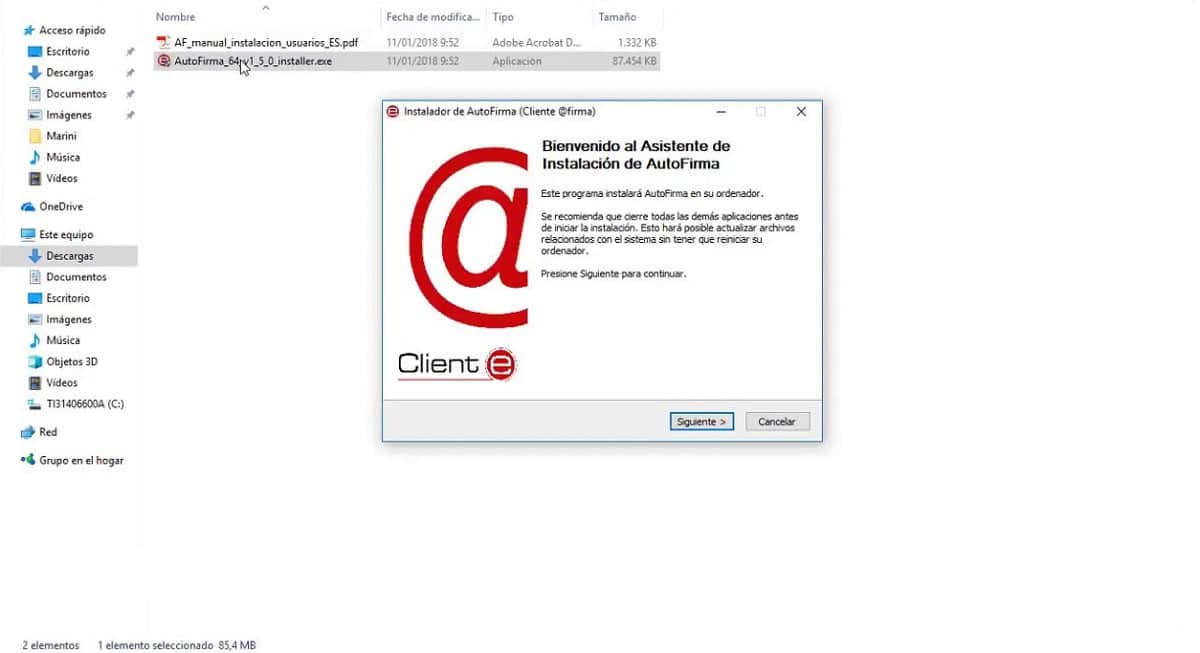
உங்கள் கணினியில் நிறுவப்பட்டுள்ள சான்றிதழ்களைப் பார்ப்பது எப்படி
நமது கணினியில் டிஜிட்டல் சான்றிதழை நிறுவினால் மட்டும் போதாது. ஒரு குறிப்பிட்ட திட்டமும் தேவை. பெரும்பாலான மக்கள் பயன்படுத்துகின்றனர் உங்கள் சாதனத்தின் உலாவியில் இருந்து டிஜிட்டல் சான்றிதழ் (Chrome, Edge, Firefox, முதலியன) வெவ்வேறு தளங்கள் மற்றும் இணையதளங்களில் ஆன்லைன் பரிவர்த்தனைகளை அங்கீகரிப்பதற்கும் செயல்படுத்துவதற்கும் ஒரு வழியாகும்.
இது ஒரு நல்ல முறையாகும், இருப்பினும் சில சந்தர்ப்பங்களில் வேறு சிலவற்றை நிறுவ வேண்டியிருக்கலாம் நிரப்பு திட்டம். இவை சில சிறந்தவை:
- சுய கையொப்பம். நிதி மற்றும் பொது நிர்வாக அமைச்சகத்தால் உருவாக்கப்பட்ட இந்த அப்ளிகேஷன், நமது கணினியின் உலாவியில் இருந்து இயங்குகிறது. அதன் மூலம் நீங்கள் செயல்முறையை முடிக்க முடியும் நிர்வாக கையொப்பம் நிர்வாகத்தின் நடைமுறைகள் மற்றும் பக்கங்களில் தேவைப்படும் இடங்களில்.
- FNMT-RCM கட்டமைப்பாளர். உருவாக்கிய பிற எளிய மென்பொருள் நாணயம் மற்றும் முத்திரைத் தொழிற்சாலை (FNMT). பயனுள்ளதை விட, அதிகாரப்பூர்வ டிஜிட்டல் சான்றிதழைப் பெறுவதற்குத் தேவையான விசைகளைக் கோருவது முற்றிலும் அவசியம்.
விண்டோஸில் நிறுவப்பட்ட டிஜிட்டல் சான்றிதழ்கள் உள்ளே மிகவும் கவனமாக சேமிக்கப்படும் சான்றிதழ் மேலாளர். வெவ்வேறு பயன்பாடுகள் அவர்களுக்குத் தேவைப்படும்போது அவற்றைத் தேட வேண்டும். அவற்றை எவ்வாறு பார்ப்பது என்பதை அறிய, முதலில் நாம் வேறுபடுத்திப் பார்க்க வேண்டும் குழு சான்றிதழ்கள் மற்றும் தனிப்பட்ட சான்றிதழ்கள்.
உபகரணங்கள் சான்றிதழ்கள்
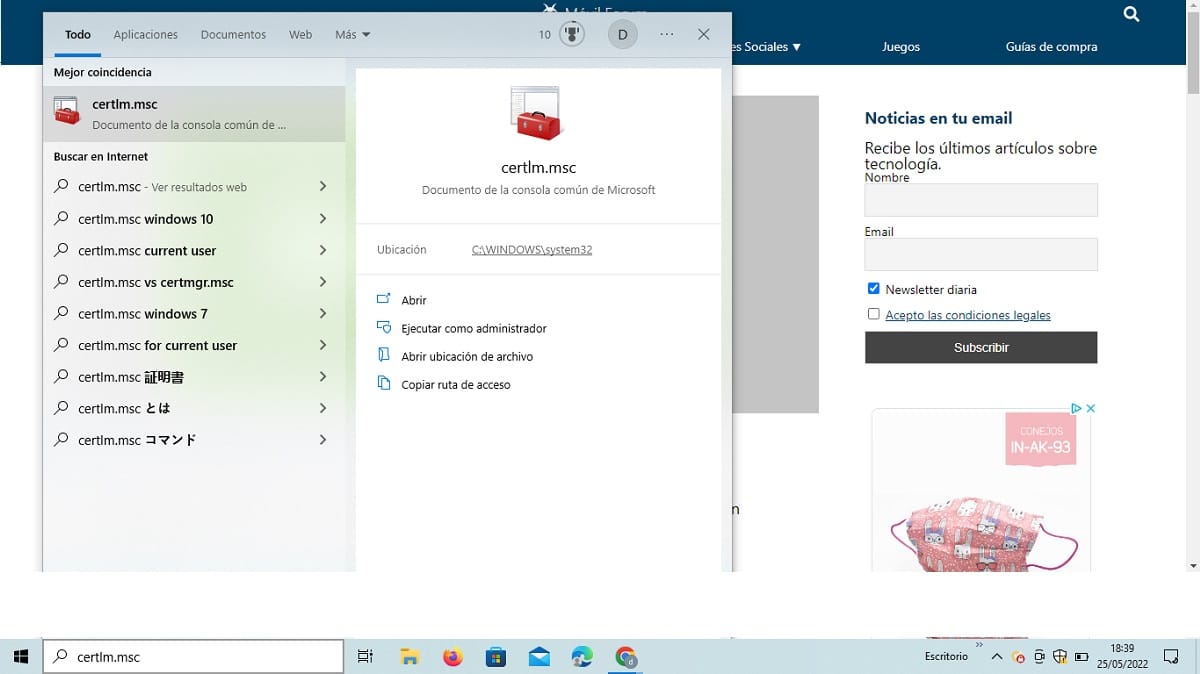
இந்தச் சான்றிதழ்கள் மைக்ரோசாஃப்ட் மற்றும் பிற டெவலப்பர்களால் உருவாக்கப்பட்டவை. அவை எந்தவொரு பயனருக்கும் கிடைக்கின்றன மற்றும் சாதனங்களின் சரியான செயல்பாட்டிற்கு அவசியம்.
அவற்றை அணுக, தட்டச்சு செய்வதன் மூலம் certlm கட்டளையைப் பயன்படுத்துவோம் certlm.msc தேடல் பட்டியில். இதைச் செய்வதன் மூலம், ஒரு சாளரம் திறக்கும், அதில் நாம் கணினியில் நிறுவியிருக்கும் இந்த வகுப்பின் அனைத்து சான்றிதழ்களையும் வகை மற்றும் வகையின் அடிப்படையில் முறையாக வகைப்படுத்தலாம்.
தனிப்பட்ட சான்றிதழ்கள்
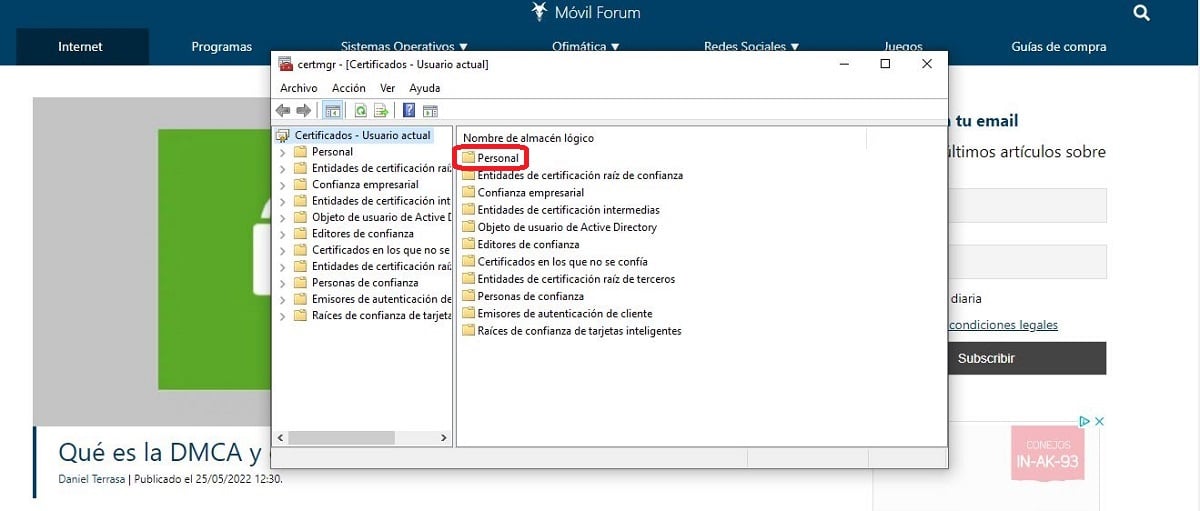
குழு சான்றிதழ்களைப் போலன்றி, தனிப்பட்ட சான்றிதழ்கள் எங்கள் பயனருக்கு மட்டுமே கிடைக்கும், எனவே அவர்களின் பெயர். அவற்றை அணுக, கட்டளையை இயக்க வேண்டியது அவசியம் certmgr.msc.
முந்தைய வழக்கைப் போலவே, ஒரு சாளரமும் திறக்கும். இருப்பினும், இதில் தனிப்பட்ட சான்றிதழ்களை மட்டுமே கண்டுபிடிப்போம், அதாவது எங்கள் பயனரின் பிரத்தியேக சான்றிதழ்கள். அவை கோப்புறையில் சேமிக்கப்படும் "தனிப்பட்ட" குறிப்பாக, "தனிப்பட்ட" கோப்புறையில் இவை அனைத்தையும் கண்டுபிடிக்கப் போகிறோம்.
சில பாதுகாப்பு பரிசீலனைகள்
டிஜிட்டல் சான்றிதழ்களின் அடிப்படையானது அங்கீகாரம் மூலம் பாதுகாப்பு ஆகும். இருப்பினும், நாம் செய்தால் தவறாக அவர்களில் நாம் மிகவும் சமரசமான சூழ்நிலைகளில் நம்மைக் காணலாம்.
சாதனத்தில் சான்றிதழை நிறுவியிருப்பதன் மூலம், அதை அணுகும் எவரும் நாங்கள் என அடையாளம் காண முடியும். உதாரணமாக, நாம் நம் கணினியை கடன் கொடுத்தால் அல்லது அது திருடப்பட்டால். எச்சரிக்கையாக இருக்க வேண்டிய மற்றொரு அச்சுறுத்தல் சில வகையான சாத்தியம் தீம்பொருள் நமது கணினியை பாதித்து நமது தகவல்களை திருடுகிறது.
இந்த எல்லா சூழ்நிலைகளையும் தவிர்க்க, எங்கள் சாதனங்களைப் பாதுகாப்பது மற்றும் எங்கள் சொந்த பயனர்கள் மூலம் டிஜிட்டல் சான்றிதழ்களை மட்டுமே நிறுவுவது மிகவும் முக்கியமானது. கடவுச்சொல் பாதுகாக்கப்பட்டது.